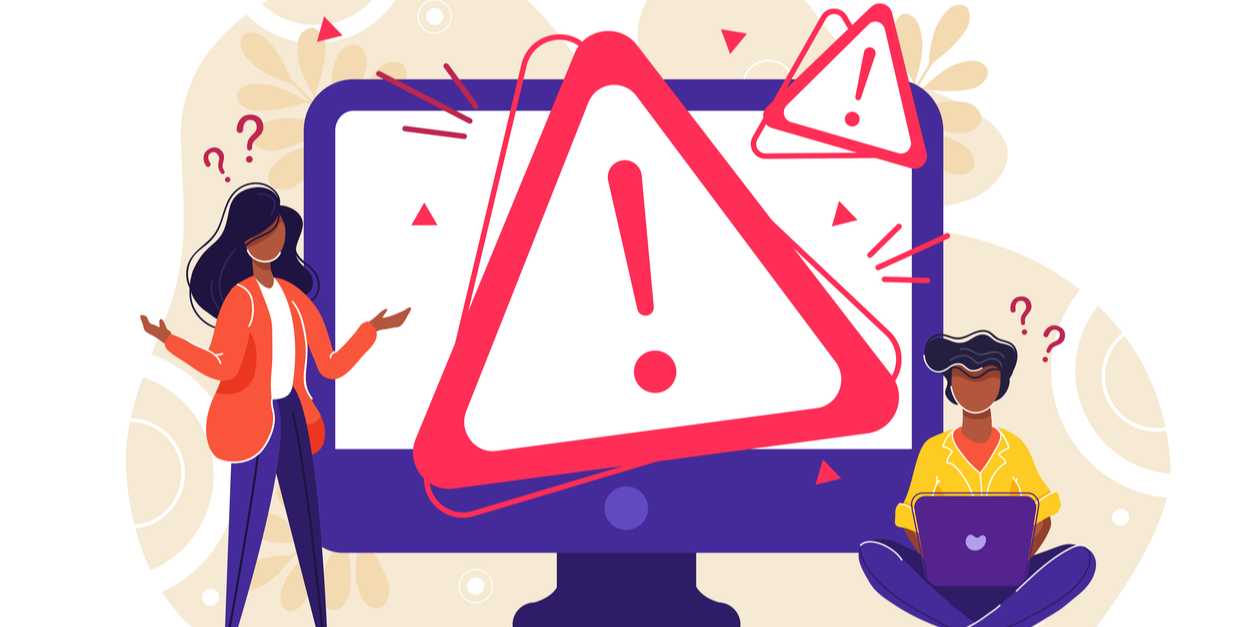Power Automate for desktopでエラー処理について知りたいんだけど
よくわからないから教えてください。
という疑問に答えます。
本記事のテーマ
Power Automate Desktopにおける「エラー処理」の方法
記事の内容
- [1]エラー処理の方法
- ①フローのかたまり(ブロック)のエラー処理
- ②個別アクションのエラー処理
- [2]フローを作成して確認する
記事の信頼性
この記事を書いている僕は、Power Automate for desktopの書籍を出版しています。
>>Power Automate for desktop業務自動化最強レシピ-Amazon
読者さんへの前書き
RPAでエラー処理が必要な理由については、次の記事で書いているので、「そもそも、なんでエラー処理する必要があるの?」という場合は、この記事をお読みください。
上記の記事の知識が、エラー処理の前提となっています。
これを知っているものとして、書いていきます。
それではどうぞ!